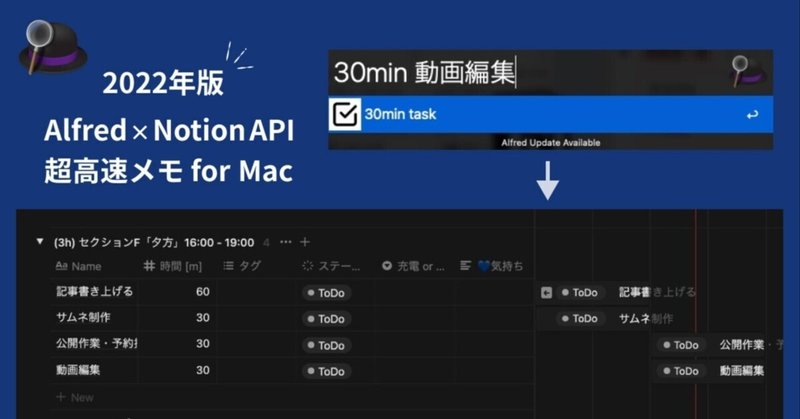
【2022年版】Alfred ワークフローで Notion API を実行する方法を徹底解説【ソースコード・テンプレート付き】
みなさんこんにちは、Notion アンバサダーの円谷です。
今回の note マガジンでは、僕が普段から愛用している、Alfred のワークフロー機能を使って Notion に素早くメモを取る方法を紹介したいと思います。

こんな感じで、Alfred というアプリを立ち上げて、メモしたい内容を入力することで、即座に Notion のデータベースに保存されるという仕組みを構築しています。
Mac を立ち上げている状態で何かアイデアが思いついたときには、Alfred はどんな別の作業をしていても、すぐに起動できるので、どんな他の作業をしている状態でもすぐにメモを取ることができるようになっています。(わずか数秒でメモが完了します)
💁♀️ Alfred はランチャーアプリという種類の Mac アプリケーションです。デフォルトで入っている Spotlight の強化版みたいなイメージのアプリです。基本は無料で使用することができますが、今回紹介するワークフロー機能を使うにはパワーパック(買い切り)を購入する必要があります。
今回の記事では、僕が実際に運用している Alfred のワークフローの構築方法について解説していきます。記事を最後までお読み頂くことで、ご自身のパソコン上からでも Alfred 経由で Notion 上に素早くメモを取れる状態になると思います。
途中で Notion API やトークン、プログラミングなど、非エンジニアの方には少し馴染みのない内容も登場するかと思うのですが、なるべく丁寧に解説しようと思っています(不明点あれば Twitter の DM 頂ければお答えできると思うので、お気軽にご連絡ください)
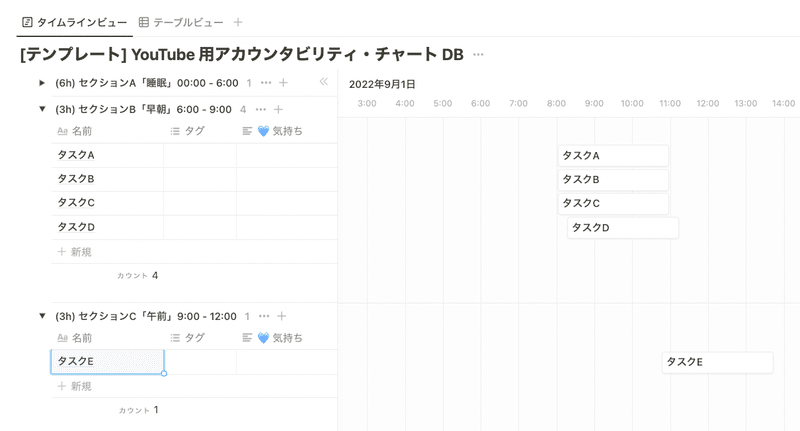
また、記事の最後には僕が実際に運用している行動管理テンプレートのリンクも添付しておきます。テンプレートと組み合わせてお使いいただくと、今回紹介する Alfred のワークフローをさらに強力に使うことができると思うので、興味がある方は複製してお使いください。
😌 Alfred のワークフローで Notion 上に 15分 / 30分 / 60分 単位のタスクをサクっと作れるようにしてる。これほんとメチャメチャ大活躍してくれる。Notion API に感謝。 pic.twitter.com/osr66Z6Cgq
— Yuji Tsuburaya | Notion 公式アンバサダー (@___35d) August 30, 2022
テンプレートの操作はこんなイメージです。ツイートで紹介しているように、Alfred から 15分、30分、60分単位で Notion 上にタスクを作成できるというワークフローを構築しており、すぐ終わるタスクは15分で作成して、時間がある程度かかりそうなタスクは60分で作る、みたいな運用をしています。
🐈🐈🐈
この記事で解説していることは以下の4点です。
Notion Integration とトークンの作成方法
Notion データベースへの権限の付与方法
Alfred でのワークフローの構築方法・コピペで使えるソースコードの配布
テンプレート配布・使い方解説
この記事が気に入ったらサポートをしてみませんか?

